Ko nozīmē jūsu atrašanās vieta, kas pašlaik tiek izmantota operētājsistēmā Windows
Miscellanea / / April 05, 2023
Vai jūs bieži lietojat Windows uzdevumjosla lai pārbaudītu aktīvās lietotnes un pakalpojumus, kas darbojas fonā? Iespējams, esat pamanījis apļveida punktu (atrašanās vietas ikonu), kurā teikts: “jūsu atrašanās vieta pašlaik tiek izmantota”. tas nozīmē, ka jūsu Windows dators vai klēpjdators izspiego jūs, taču tikai sekojiet tam, lai zinātu, kur atrodaties dators. Šeit ir viss, kas jums jāzina par aktīvajiem atrašanās vietas noteikšanas pakalpojumiem operētājsistēmā Windows.

Kad lietotne vai pakalpojums fonā pastāvīgi izseko jūsu atrašanās vietu, uzdevumjoslas apakšējā labajā stūrī joprojām ir redzama atrašanās vietas pakalpojumu ikona. Vispirms uzzināsim par darbību un pēc tam pārbaudīsim, kā to atspējot neatbilstošām lietotnēm.
Jūsu atrašanās vieta pašlaik tiek izmantota operētājsistēmā Windows
Atšķirībā no mobilajām platformām, piemēram, iOS un Android, Microsoft nepiedāvā precīzu atrašanās vietas atļaujas kontroli operētājsistēmā Windows. Jūs nevarat lūgt lietotnei izsekot jūsu atrašanās vietu, kad tā tiek aktīvi izmantota — par laimi, lietotnēs darbojas atļauja piekļūt atrašanās vietai. Tomēr, iespējojot atrašanās vietas pakalpojumu, jebkura lietotne var izsekot jūsu atrašanās vietu fonā. Kad lietotne nosūta pieprasījumu izsekot jūsu atrašanās vietai, uzdevumjoslā pamanīsit apļveida punktu. Pirms izslēdzat atrašanās vietas atļauju operētājsistēmā Windows, vispirms sapratīsim, kāpēc dažām lietotnēm vispirms ir nepieciešama jūsu atrašanās vieta.
Kāpēc lietotnes izseko jūsu atrašanās vietu operētājsistēmā Windows

Laika ziņas, kartes un ziņu logrīki bieži izmantojiet savu atrašanās vietu, lai sniegtu asprātīgus rezultātus. Kad regulāri ceļojat no vienas vietas uz citu, izmantojot savu Windows klēpjdatoru, atrašanās vietas pakalpojums palīdz šīm lietotnēm parādīt precīzu informāciju. Galu galā jūs nevēlaties redzēt Ņujorkas laika apstākļus, kad atrodaties Kalifornijā.
Windows atrašanās vietas pakalpojumi tiek aktivizēti arī tad, kad izmantojat Google Earth, Amazon (lai noteiktu savu atrašanās vietu piegādēm) un citus pakalpojumus tīmeklī, kuru darbībai nepieciešama jūsu pašreizējā atrašanās vieta pareizi. Lai izmantotu trešās puses YouTube lietotnes operētājsistēmā Windows (piemēram, myTube), ir nepieciešama jūsu atrašanās vieta, lai sākumlapā rādītu vietējo saturu.
Tomēr ne katra trešās puses lietotne izseko jūsu atrašanās vietu ar labiem nodomiem. Dažas lietotnes var pastāvīgi izsekot jūsu atrašanās vietu reklāmas nolūkos. Par laimi, sistēmai Windows ir ērta izvēlne Privātums, lai atspējotu atrašanās vietas atļauju nezināmām lietotnēm jūsu datorā.
Atspējot atrašanās vietas atļauju atlasītajām lietotnēm
Jūs vienmēr varat pilnībā izslēgt atrašanās vietas atļauju savā datorā. Taču tas var ietekmēt noderīgas lietotnes, piemēram, Laika ziņas un ziņas. Tā vietā varat izslēgt to pašu tikai neatbilstošām lietotnēm. Veiciet tālāk norādītās darbības.
1. darbība: Nospiediet Windows + I taustiņu saīsni, lai Windows datorā atvērtu iestatījumus.
2. darbība: Kreisajā sānjoslā atlasiet “Privātums un drošība”. Ritiniet līdz Lietotņu atļaujas un noklikšķiniet uz Atrašanās vieta.

3. darbība: Pārbaudiet, kurām lietotnēm ir atļauja piekļūt jūsu atrašanās vietai.

Atspējojiet atrašanās vietas atļauju lietotnēm, kas šķiet nevajadzīgas. Varat redzēt, kuras lietotnes ir piekļuvušas jūsu atrašanās vietai pēdējo septiņu dienu laikā. Tajā pašā izvēlnē noklikšķiniet uz “Pēdējās darbības”, lai skatītu lietotnes nosaukumu, datumu un laiku, lai piekļūtu atrašanās vietai.
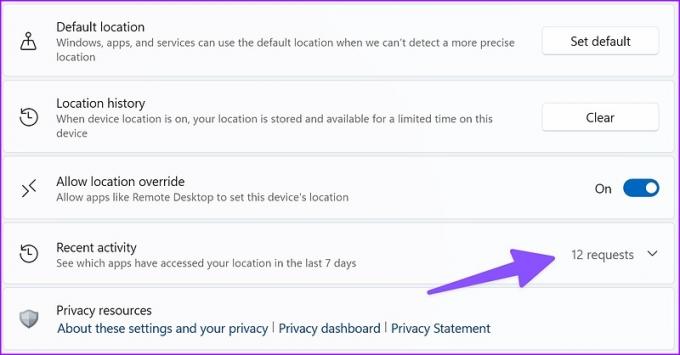
Pilnībā izslēdziet piekļuvi atrašanās vietai
Ja nevēlaties, lai neviena lietotne piekļūtu jūsu atrašanās vietai, varat pilnībā izslēgt šo funkciju savā Windows ierīcē. Lūk, kas jums jādara.
1. darbība: Windows iestatījumos atveriet izvēlni Atrašanās vieta (skatiet iepriekš norādītās darbības).
2. darbība: Atspējojiet slēdzi “Atrašanās vietas pakalpojumi”.

Dzēsiet atrašanās vietu vēsturi operētājsistēmā Windows
Kad ierīces atrašanās vieta ir ieslēgta, sistēma Windows saglabā jūsu atrašanās vietas datus un uz ierobežotu laiku padara tos pieejamus jūsu datorā. Lietotnes var piekļūt saglabātajai atrašanās vietai pat tad, ja atrašanās vietas atļauja ir izslēgta. Veiciet tālāk norādītās darbības, lai notīrītu saglabāto atrašanās vietu vēsturi sistēmā Windows.
1. darbība: Windows iestatījumos atveriet sadaļu Privātums un drošība (pārbaudiet iepriekš norādītās darbības).
2. darbība: Atlasiet Atrašanās vieta.

3. darbība: Ritiniet uz leju un blakus vienumam “Atrašanās vietu vēsture” atlasiet Notīrīt, un tas ir gatavs.

Windows parādīs atzīmi blakus pogai Notīrīt.
Iestatiet noklusējuma atrašanās vietu operētājsistēmā Windows 11
Ja Windows OS, programmas un pakalpojumi nevar noteikt precīzāku atrašanās vietu, tie var izmantot iestatīto noklusējuma atrašanās vietu, lai paveiktu darbu. Lūk, kā sistēmā Windows 11 varat iestatīt noklusējuma atrašanās vietu.
1. darbība: Atveriet izvēlni Atrašanās vieta sadaļā Privātums un drošība (pārbaudiet iepriekš norādītās darbības).
2. darbība: Ritiniet līdz “Noklusējuma atrašanās vieta” un atlasiet “Iestatīt noklusējumu”.

3. darbība: Tas atvērs noklusējuma lietotni Maps operētājsistēmā Windows.
4. darbība: Izmantojiet meklēšanas joslu augšējā kreisajā stūrī, lai piespraustu precīzu savu atrašanās vietu.

Izprotiet atrašanās vietas atļauju operētājsistēmā Windows
Mēs iesakām iespējot atrašanās vietas atļauju operētājsistēmā Windows, lai nodrošinātu drošību un saglabātu informāciju par datoru, īpaši klēpjdatoriem. Taču jums bieži ir jāpārbauda, kuras programmas nevajadzīgi pieprasa atļauju piekļūt atrašanās vietai fonā.
Pēdējo reizi atjaunināts 2022. gada 19. oktobrī
Iepriekš minētajā rakstā var būt ietvertas saistītās saites, kas palīdz atbalstīt Guiding Tech. Tomēr tas neietekmē mūsu redakcionālo integritāti. Saturs paliek objektīvs un autentisks.
Sarakstījis
Parts Šahs
Parts iepriekš strādāja EOTO.tech, aptverot tehnoloģiju jaunumus. Pašlaik viņš strādā ārštata darbā uzņēmumā Guiding Tech un raksta par lietotņu salīdzināšanu, pamācībām, programmatūras padomiem un trikiem, kā arī iedziļinoties iOS, Android, macOS un Windows platformās.



